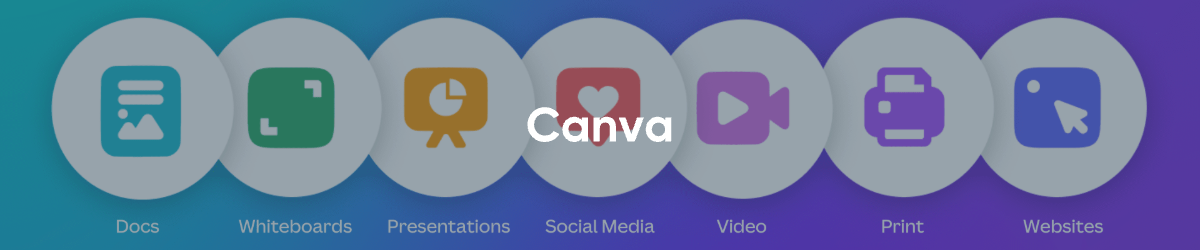Wenn Sie atemberaubende Designs erstellen möchten, ohne Stunden auf Photoshop oder Illustrator zu verbringen, müssen Sie Canva ausprobieren, ein leistungsstarkes Online-Tool, mit dem Sie alles mit Leichtigkeit und Spaß gestalten können.
Aber was ist, wenn Sie an Ihren Designs mit Ihren Teammitgliedern, Partnern oder Kunden arbeiten möchten? Wie können Sie Ihr Canva-Konto mit ihnen teilen und an Ihren Projekten zusammenarbeiten? Hier kommt Canva for Teams ins Spiel.
Canva for Teams ist eine Premium-Funktion, die es Ihnen ermöglicht, ein Teamkonto zu erstellen und andere einzuladen. Mit Canva for Teams können Sie Ihre Designs und Ordner teilen, in Echtzeit zusammenarbeiten, eine konsistente Markenidentität schaffen und Zeit und Geld sparen.
In diesem Blogbeitrag zeigen wir Ihnen, wie Sie Ihr Canva for Teams-Konto mit anderen teilen und das Beste daraus machen können. Am Ende dieses Blogbeitrags werden Sie in der Lage sein, Ihr Canva for Teams-Konto mit jedem zu teilen und gemeinsam erstaunliche Designs zu erstellen.
Canva Pro vs Canva for Teams
Canva Pro ist ein Abonnementplan, der Ihnen Zugang zu mehr Funktionen und Ressourcen als die kostenlose Version von Canva bietet. Mit Canva Pro können Sie:
- Über 100 Millionen Stockfotos, Videos und Audiodateien verwenden
- Laden Sie Ihre Designs in verschiedenen Formaten und Größen herunter
- Entfernen Sie Hintergründe von Ihren Bildern mit einem Klick
- Greifen Sie auf über 1000 Premium-Schriftarten zu und laden Sie Ihre eigenen hoch
- Erstellen Sie benutzerdefinierte Vorlagen und Ordner
Canva for Teams ist ein Upgrade von Canva Pro, das es Ihnen ermöglicht, ein Teamkonto zu erstellen und Mitglieder einzuladen. Mit Canva for Teams können Sie außerdem:
- Teilen Sie Ihre Designs und Ordner mit Ihren Teammitgliedern
- Arbeiten Sie in Echtzeit an Ihren Designs mit Kommentaren und Chat
- Erstellen Sie eine konsistente Markenidentität mit Ihrem eigenen Logo, Farben und Schriftarten
- Sparen Sie Zeit und Geld mit unbegrenztem Speicherplatz, Downloads und Größenanpassung
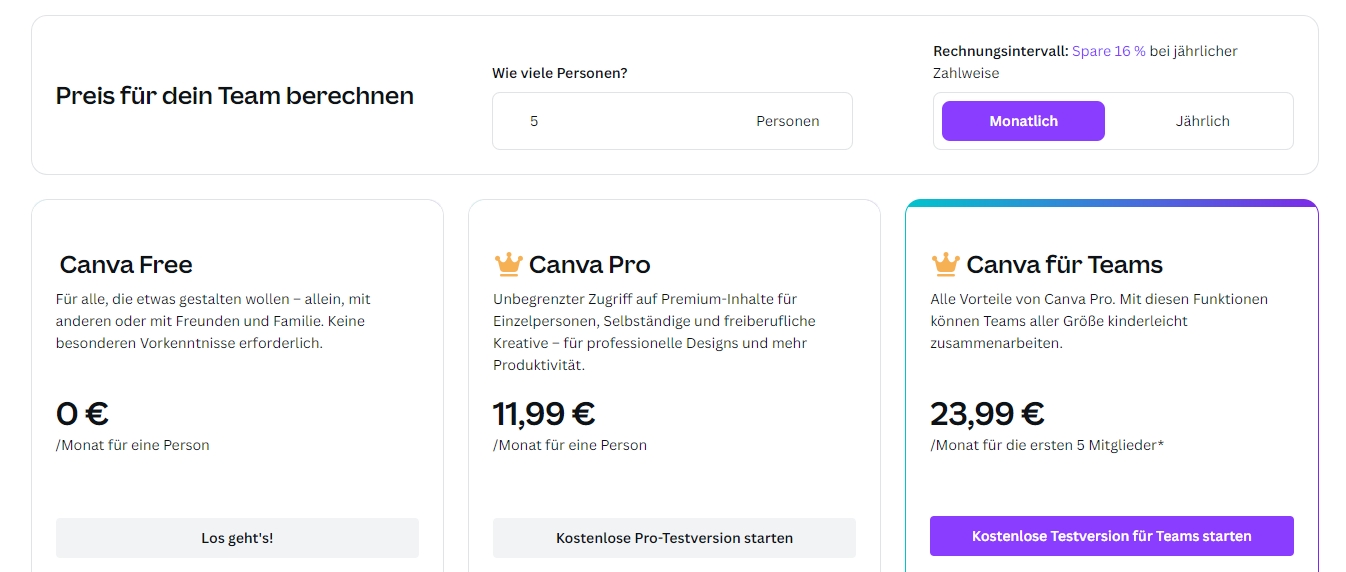
Wie lädt man Mitglieder zu Ihrem Canva for Teams-Konto ein?
Bevor Sie Ihr Canva for Teams-Konto mit anderen teilen können, müssen Sie zuerst ein neues Team erstellen. Bitte folgen Sie diesen Schritten:
- Gehen Sie zur Canva for Teams Seite. Wenn Sie neu bei Canva sind, melden Sie sich bitte für ein Konto an. Wenn Sie bereits ein Canva-Konto haben, melden Sie sich einfach an.
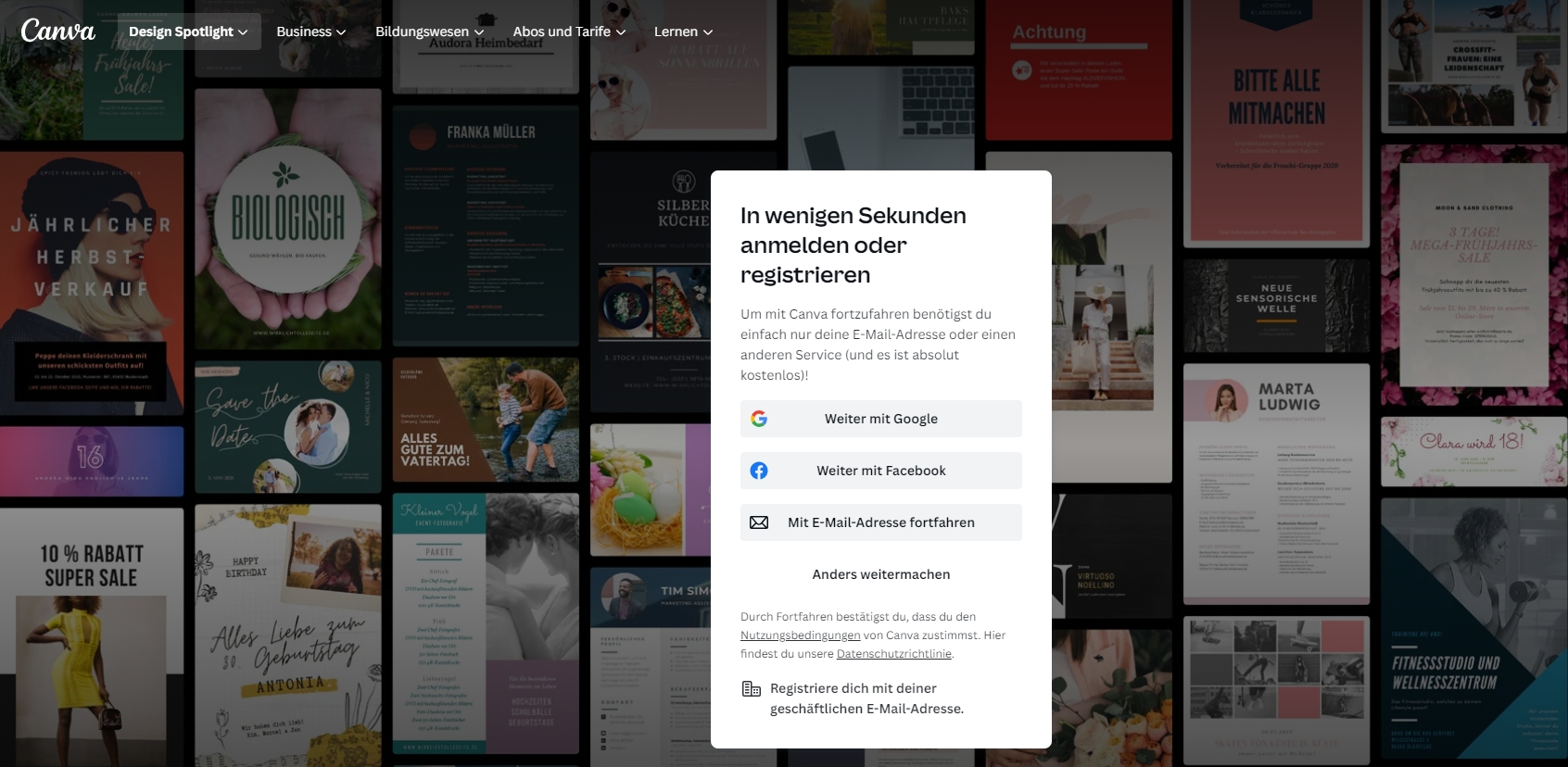
- Klicken Sie auf Kontoeinstellungen (Zahnrad-Symbol) und dann auf “Neues Team erstellen”.
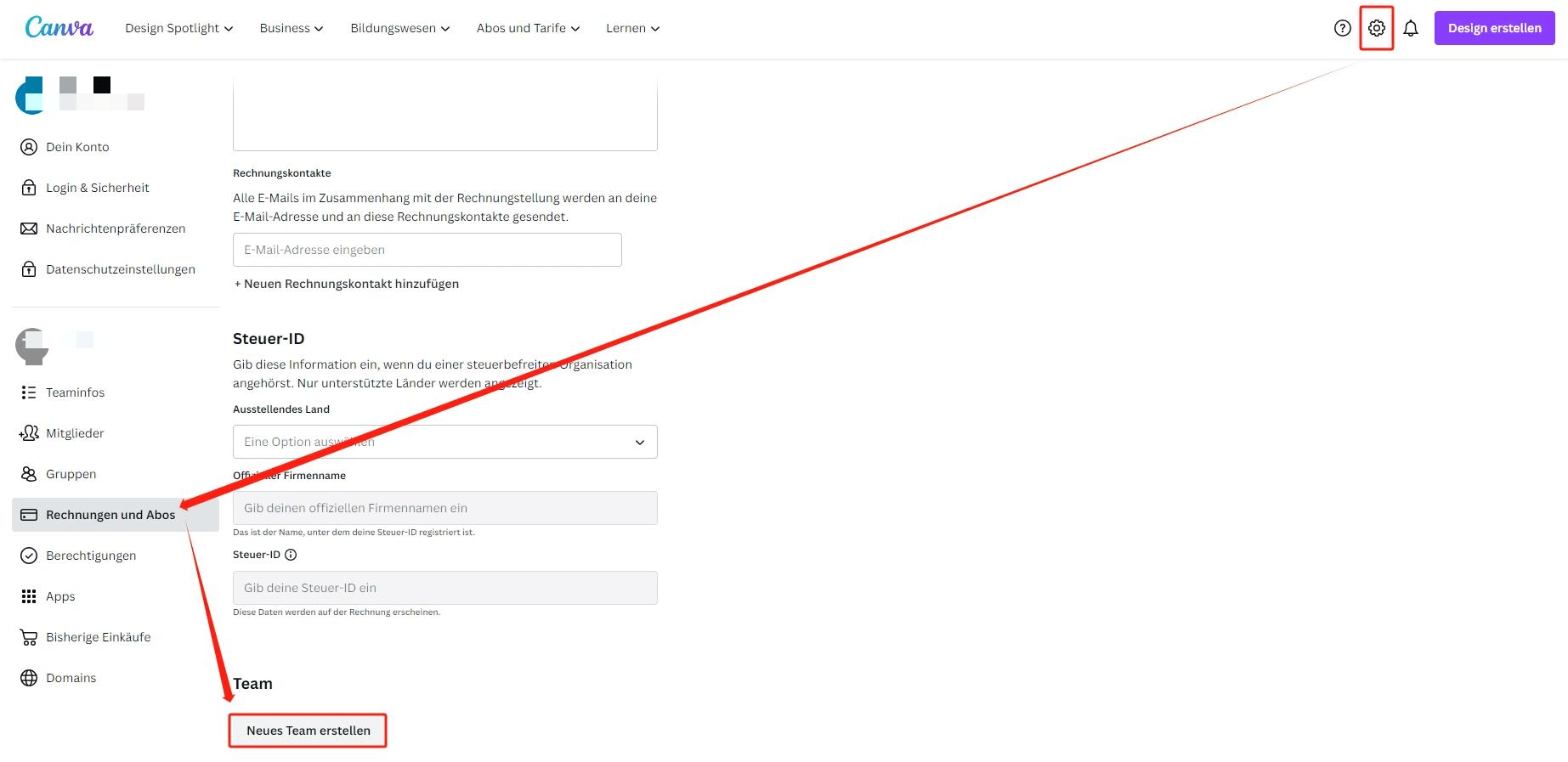
- Geben Sie Ihren Teamnamen ein und klicken Sie auf “Neues Team erstellen”.
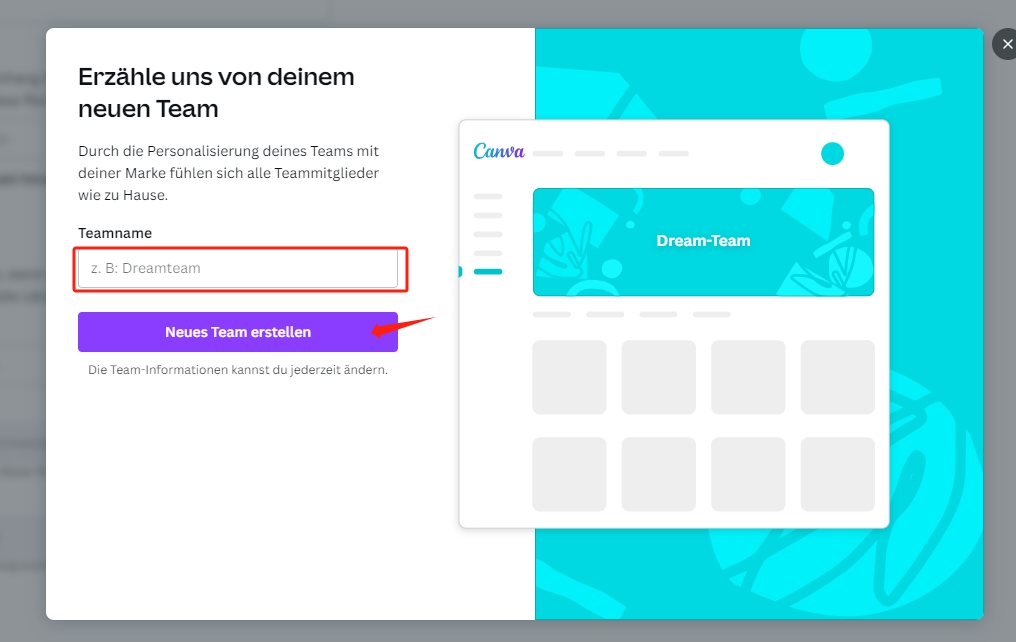
Jetzt, wo Sie ein Canva-Team haben, können Sie andere einladen, Ihrem Team beizutreten. So geht’s:
- Gehen Sie zu Ihrem Team-Dashboard und klicken Sie auf “Mitglieder einladen”.
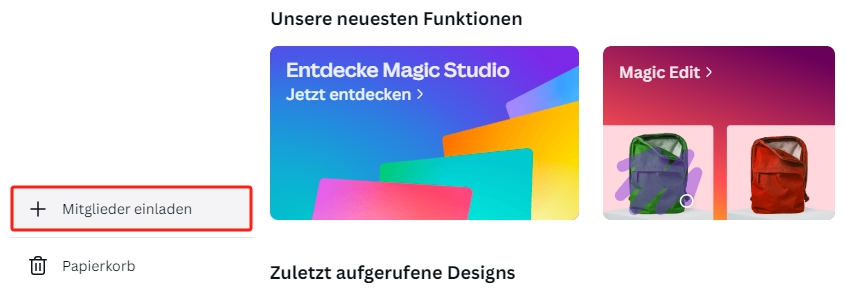
- Geben Sie die E-Mail-Adressen der Personen ein, die Sie einladen möchten, oder kopieren Sie den Einladungslink und teilen Sie ihn mit ihnen.
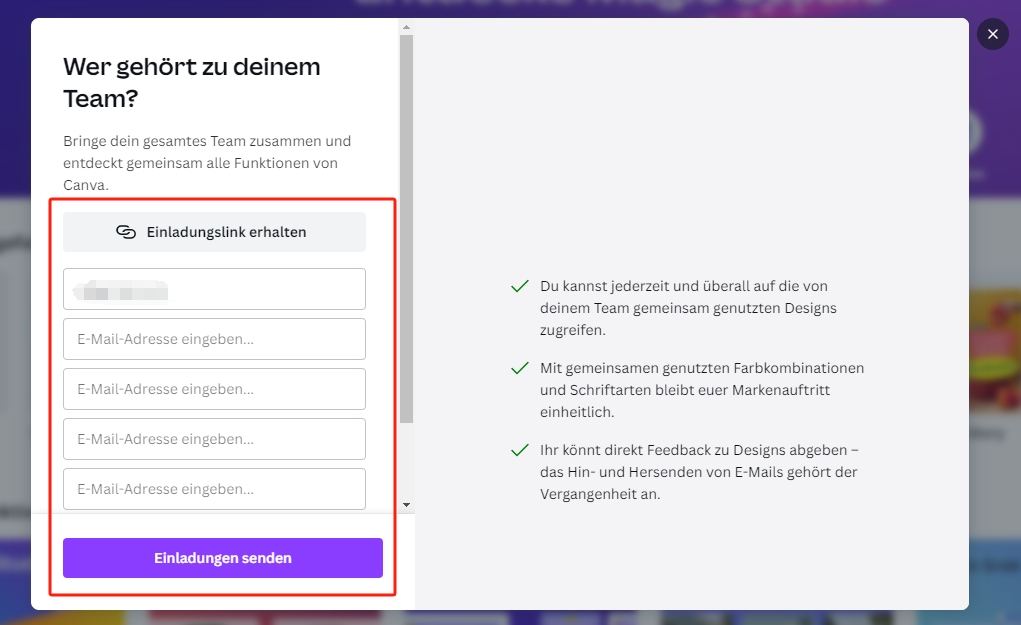
- Warten Sie, bis sie Ihre Einladung annehmen und Ihrem Team beitreten. Standardmäßig ist die Rolle Mitglied. Sie können eine Rolle für jeden Eingeladenen auswählen, sobald er die Einladung annimmt. Administrator, Vorlagendesigner oder Mitglied.
Wie teilt man Designs mit seinem Team?
Wenn Sie an einem Projekt mit anderen Personen arbeiten, möchten Sie vielleicht Ihre Designs mit ihnen teilen und ihr Feedback oder ihre Eingaben erhalten. Canva erleichtert die Zusammenarbeit mit Ihren Teammitgliedern durch die Verwendung von geteilten Ordnern. Geteilte Ordner sind Ordner, die Sie in Ihrem Canva-Konto erstellen und bearbeiten können und dann mit dem gesamten Team oder bestimmten Personen darin teilen können. Sie können auch Designs zu geteilten Ordnern hinzufügen und von jedem Gerät aus darauf zugreifen.
Um einen geteilten Ordner zu erstellen, müssen Sie:
- Gehen Sie zur Registerkarte Projekte auf der Homepage-Seitenleiste und klicken Sie dann auf die Registerkarte Ordner.

- Sie können Ihren Ordner benennen und Teammitglieder einladen, ihm beizutreten. Sie können auch die Berechtigungen jedes Teammitglieds ändern, z.B. ob sie den Ordnerinhalt bearbeiten und teilen, nur bearbeiten oder nur anzeigen können.
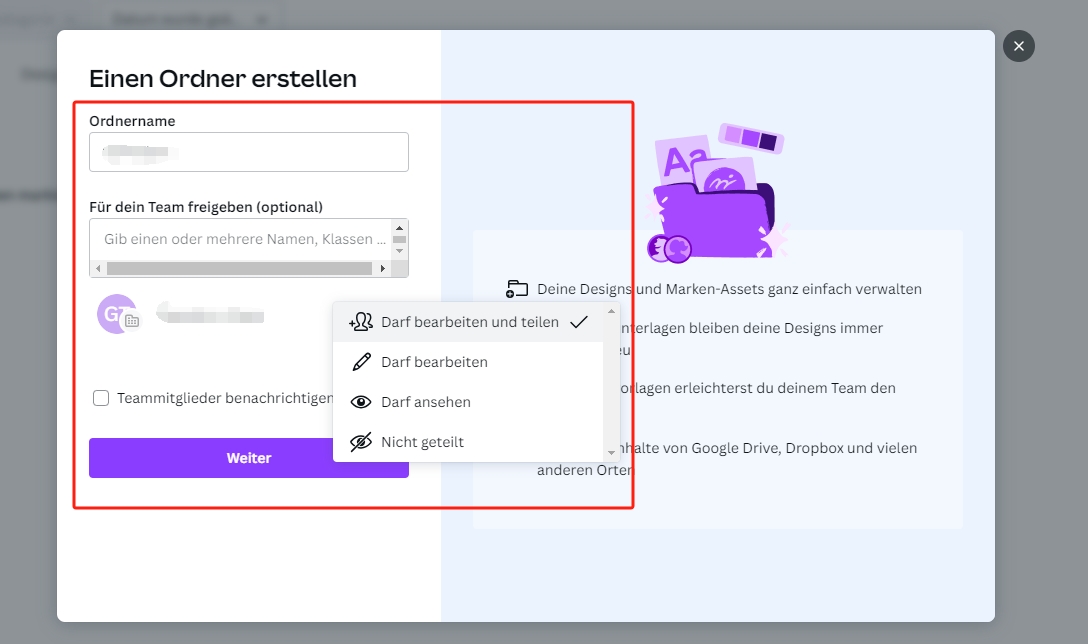
Um Designs zu einem geteilten Ordner hinzuzufügen, können Sie sie entweder aus Ihren vorhandenen Ordnern per Drag-and-Drop hinzufügen oder neue Designs im geteilten Ordner erstellen. Sie können auch die Designs im geteilten Ordner bearbeiten, indem Sie darauf klicken und sie im Editor öffnen. Sie können sehen, wer sonst noch am selben Design arbeitet, indem Sie auf die Avatare in der oberen rechten Ecke des Bildschirms schauen.
Um Designs mit Ihren Teammitgliedern zu teilen, haben Sie mehrere Möglichkeiten. Sie können sie entweder per E-Mail, Link oder soziale Medien teilen. Dazu müssen Sie auf die Schaltfläche Teilen in der oberen rechten Ecke des Editors klicken und dann Ihre bevorzugte Methode wählen. Sie können auch den Link des Designs in jede Plattform kopieren und einfügen, die Sie möchten.
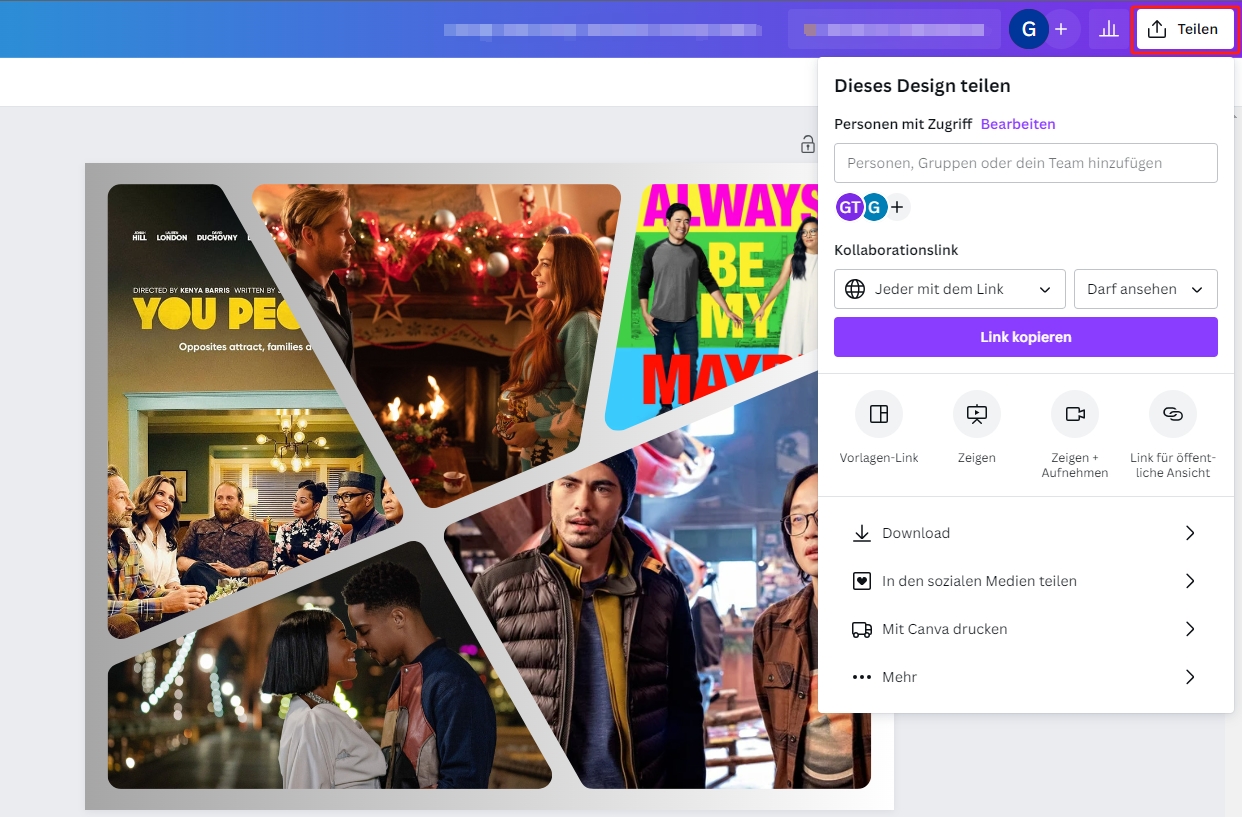
Geteilte Ordner sind nützlich für verschiedene Projekte und Zwecke. Zum Beispiel können Sie sie verwenden, um:
- Eine konsistente Markenidentität für Ihr Unternehmen oder Ihre Organisation zu schaffen
- An Präsentationen, Berichten oder Newslettern zusammenzuarbeiten
- Feedback und Vorschläge von Ihren Kunden oder Stakeholdern zu sammeln
- Ihr Portfolio oder Ihre Arbeitsproben zu präsentieren
- Ihre persönlichen oder beruflichen Projekte zu organisieren
Mit geteilten Ordnern können Sie schneller und intelligenter mit Ihrem Canva-Team arbeiten.
Zusammenfassung
Canva for Teams ist ein Service, mit dem Sie schöne Designs mit Ihren Freunden oder Kollegen erstellen können. Außerdem können Sie viele coole Funktionen nutzen, die Ihre Arbeit einfacher und schneller machen.
Aber Canva for Teams ist nicht billig. Es kostet 30 $ pro Monat für jede Person, die es benutzt. Das ist viel Geld, oder?
Aber was wäre, wenn Sie Ihr Canva for Teams-Konto mit anderen Personen teilen könnten, die es brauchen, und die Kosten mit ihnen teilen könnten? So würden Sie weniger bezahlen und trotzdem alle Vorteile von Canva for Teams genießen.
Das ist es, was GoSplit macht. GoSplit ist eine Website, die Ihnen hilft, Gruppen von Menschen zu finden und sich ihnen anzuschließen, die Canva for Teams oder andere Dienste teilen möchten. Sie können auch Ihre eigene Gruppe erstellen und andere einladen, beizutreten.
Indem Sie Ihr Canva for Teams-Konto auf GoSplit teilen, können Sie Geld sparen, neue Leute kennenlernen und gemeinsam an Ihren Projekten arbeiten. Es ist einfach, sicher und macht Spaß. Worauf warten Sie noch?